WordPressでHTTPS化(SSL化)しているブログを見かけることが多くなりました。SSLとはインターネット上でデータを暗号化してやりとりする技術で、より安全なサイトであることを保証するものです。Googleは2014年、SSL(HTTPS)の導入を検索エンジンのランキングアルゴリズムのシグナルに採用することを発表しています。
ここでは、WordPress初心者にも使いやすいロリポップ!レンタルサーバーを使って無料で独自SSL(HTTPS)を導入する方法について紹介します。
ロリポップ!を使って無料で独自SSLを導入する5ステップ
1.ロリポップ!のユーザー専用ページにログインする
まず、ロリポップ!レンタルサーバーのトップページ上部のログインをクリックします。
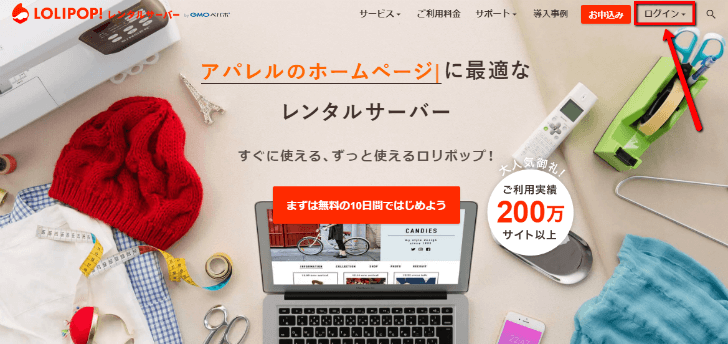
ドメインとパスワードを入力して、ユーザー専用ページにログインします。
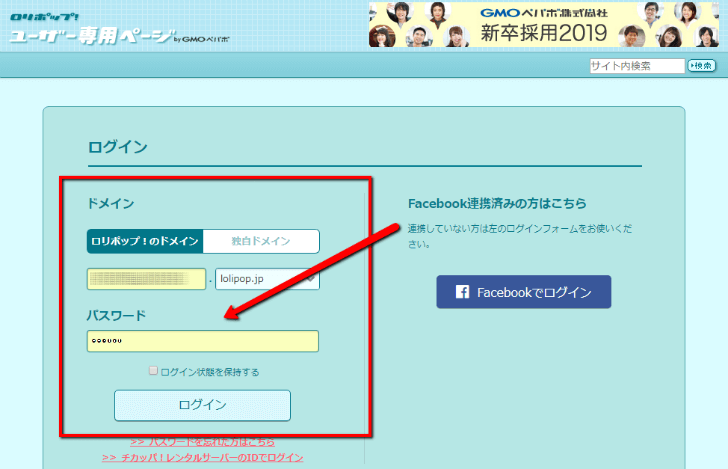
2.ユーザー専用ページで「独自SSL証明書導入」を選択する
ロリポップ!レンタルサーバーのユーザー専用ページで「セキュリティ」>「独自SSL証明書導入」を選択します。
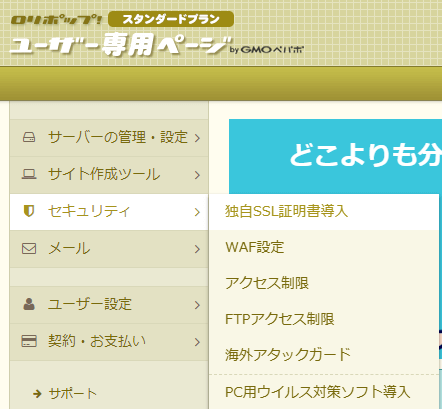
3.独自SSLを導入したいドメインを選択する
「SSL保護されていないドメイン」の中から、自分が独自SSLを導入したいドメインを選択して、「独自SSL(無料)を設定する」をクリックします。
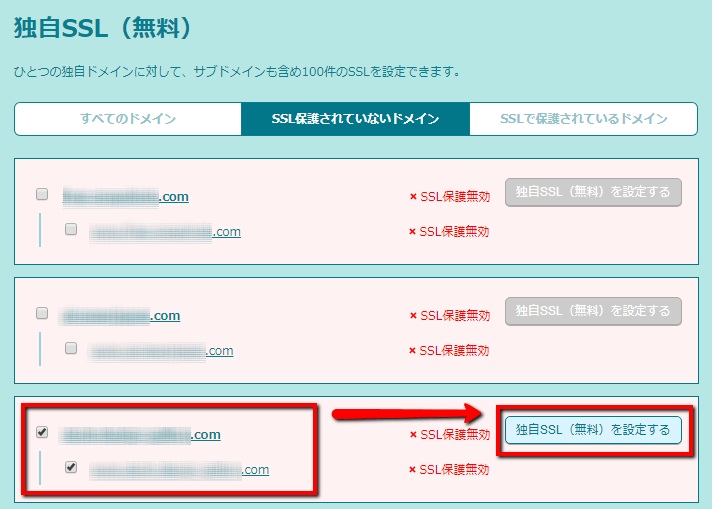
4.独自SSLの設定が反映されるのを待つ
ドメインの横に「SSL設定作業中」という表記が出てくるので、設定が反映されるのを待ちます。

5分ほど時間をおいてページを再読み込みすると、設定が反映されます。
設定が反映されたドメインは「SSLで保護されているドメイン」の欄に移動し、ドメインの横に「SSL保護有効」と表記されます。
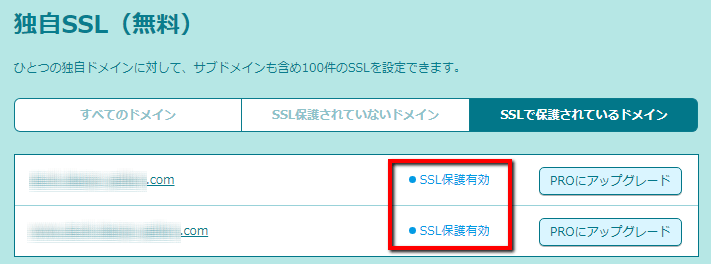
5.WordPressの一般設定のアドレスをhttpsに変更する
WordPress管理画面の一般設定で、WordPressアドレス(URL)とサイトアドレス(URL)をhttpからhttpsに変更します。これでWordPressにも独自SSL設定を反映させることができます。

実際に、ブログのトップページにアクセスしたときに、URLが「http://〇〇〇(ドメイン)/」から「https://〇〇〇(ドメイン)/」という表記に変わっていればOKです。
なお、今回ご紹介した独自SSLの導入方法は、新規でブログを立ち上げたときの手順です。
すでに運営中のWordPressブログで何十記事もある場合は、過去記事やブログのウィジェット中にある内部リンクのURLもすべてhttpsに書き換えなければなりません。ブログへの独自SSLの導入は、ブログを立ち上げる最初の段階でやっておくことをおすすめします。
以上、ロリポップ!で独自SSL(HTTPS)を無料で導入する方法でした。

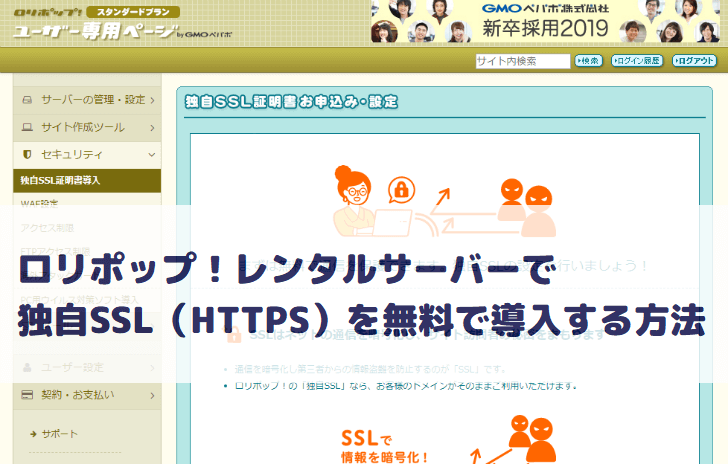



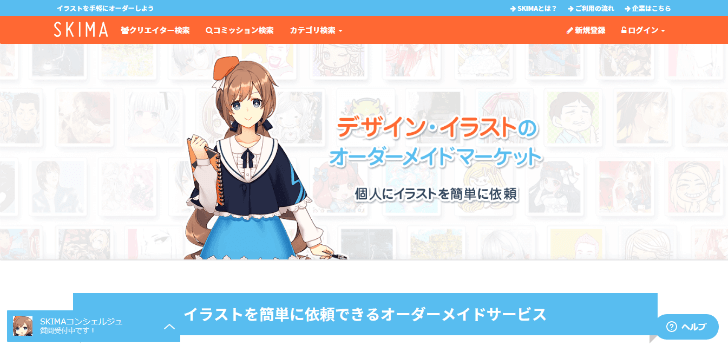
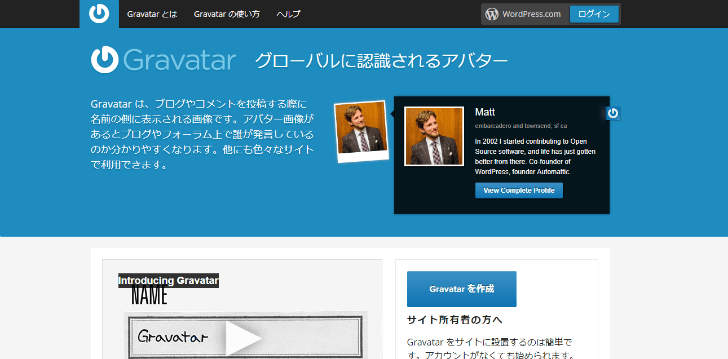

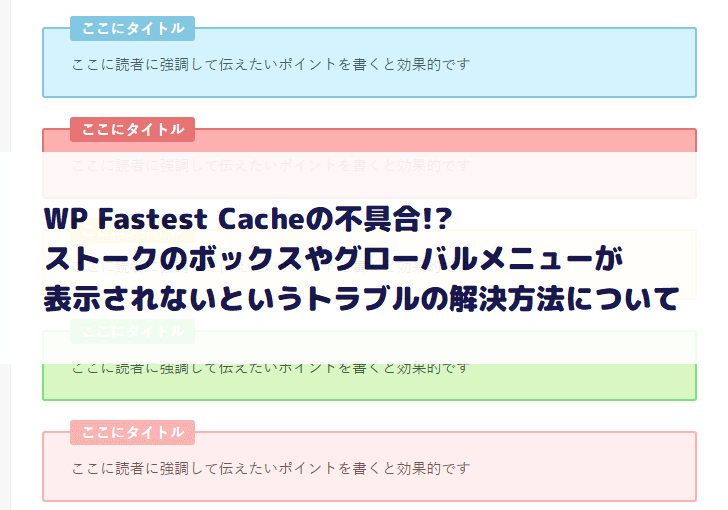

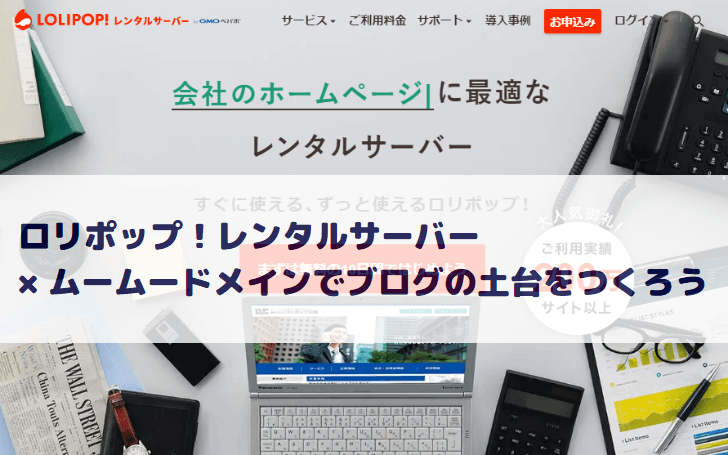
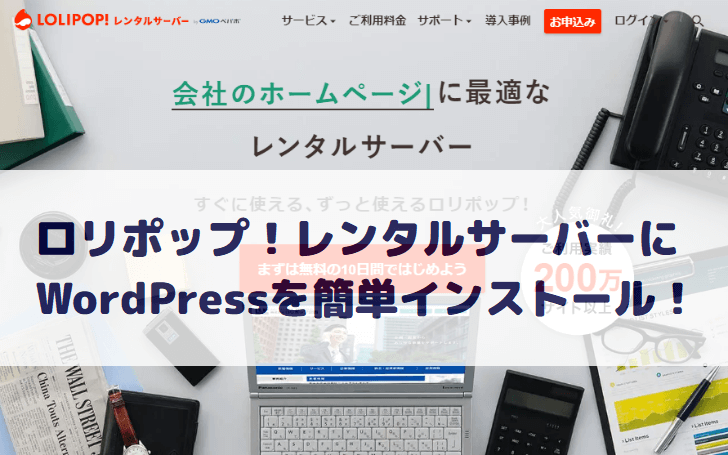
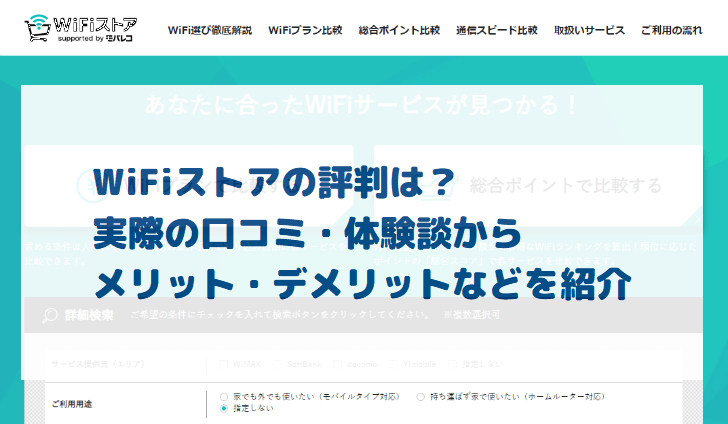
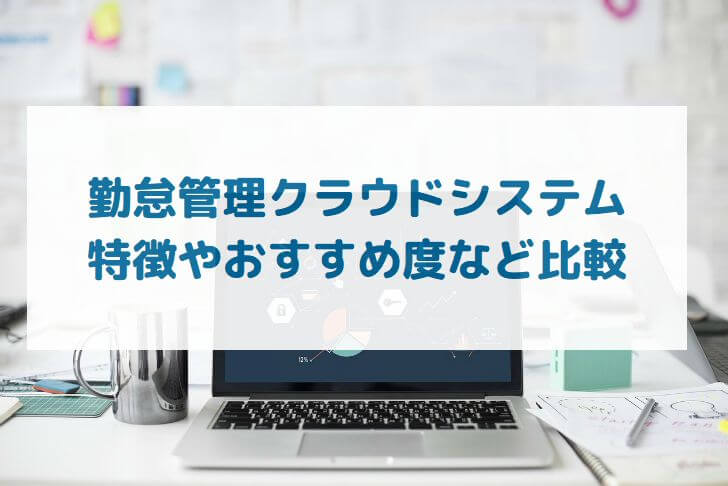

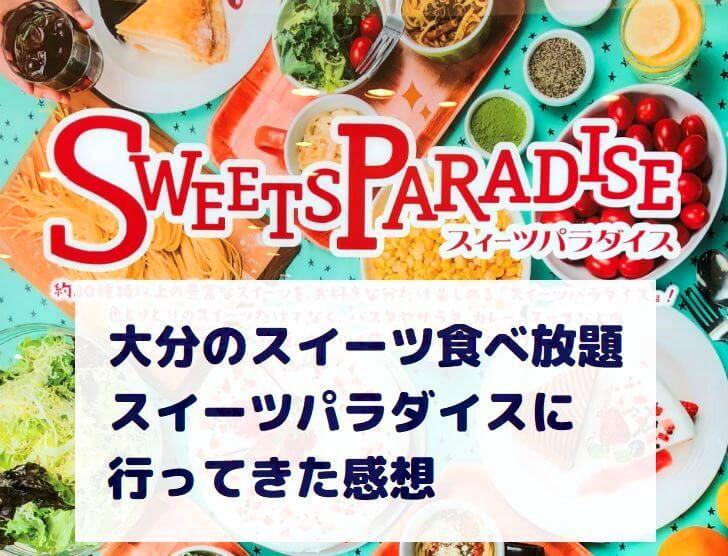

コメントを残す